文章详情页
windows移动中心怎么关闭?win7关闭windows移动中心的方法
浏览:65日期:2023-03-03 13:35:05
在win7系统下的Windows移动中心是我们不经常使用的到的一项功能,我们可将其关闭还减少系统的占用率,不过有很多win7系统用户不知道如何来关闭windows移动中心,故此好吧啦网为大家提供了windows移动中心关闭的方法,下面我们来详细了解下吧!
win7关闭windows移动中心的方法1、按住键盘的“Win+R”组合快捷键,系统将会打开“运行”命令对话窗口;
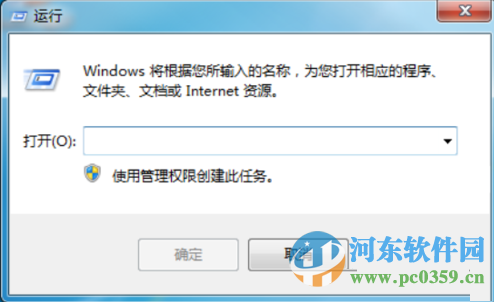
2、在打开的运行命令对话框中输入“gpedit.msc”命令,然后再点击“确定”;
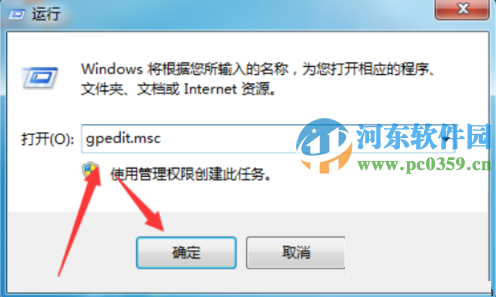
3、点击确定按钮后,这个时候会打开“本地组策略编辑器”对话窗口;
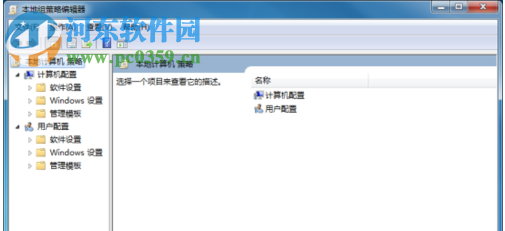
4、在本地组策略编辑器窗口的左侧小窗口中,依次展开“计算机配置-->管理模版-->Windows组件”选项;
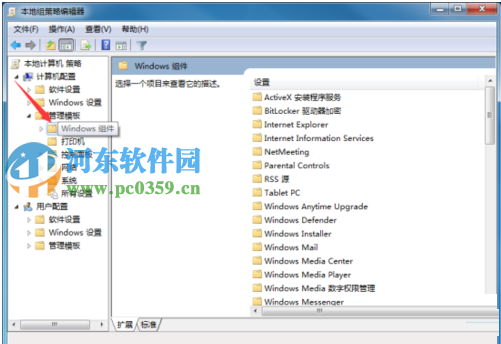
5、在“Windows组件”选项右侧窗口,找到“Windows 移动中心”选项选中并双击鼠标左键将其打开;
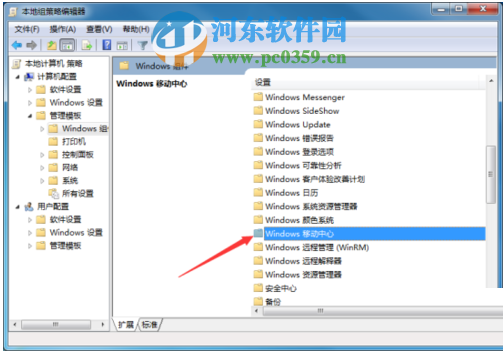
6、进入“Windows 移动中心”选中其右侧窗格中的“关闭Windows移动中心”,再点击“策略设置”选项命令;
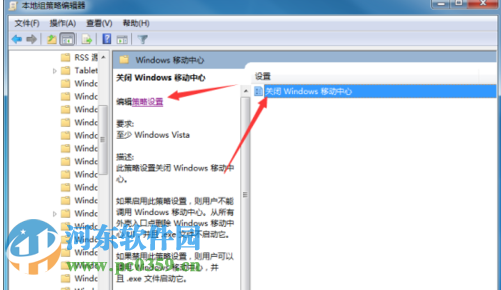
7、在打开的“关闭Windows移动中心”对话窗口中,将其设置更改为“已启用”选项,然后在点击“应用-->确定”按钮退出即可。
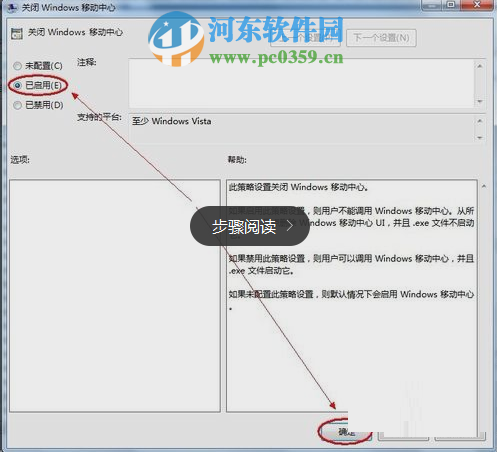
通过上述方法,用户即可在win7系统下关闭windows移动中心了,更多软件操作教程,请继续关注好吧啦网!
相关文章:
1. Win8.1系统设置类似Win7开始菜单怎么操作?2. Win11任务栏设置打开闪退怎么办?Win11任务栏设置打开闪退解决方法3. Win10系统屏幕颜色偏黄怎么办?Win10系统屏幕颜色偏黄解决方法4. Win10任务管理器的快捷键有哪些?Win10任务管理器的快捷键大全5. Win10系统自带的备忘录在哪打开?Win10备忘录怎么固定在桌面?6. Win10分配单元大小默认值越大越好吗?7. Win7 Office2007自动配置安装解决方法详解8. Kylin(麒麟系统) 同时挂载USB闪存盘和移动硬盘的方法及注意事项9. Win10开始界面打不开怎么办?Win10开始界面打不开的解决方法10. Win10更新21382.1更新失败绿屏错误代码INVALID_DATA_ACCESS_TRAP怎么办?
排行榜

 网公网安备
网公网安备